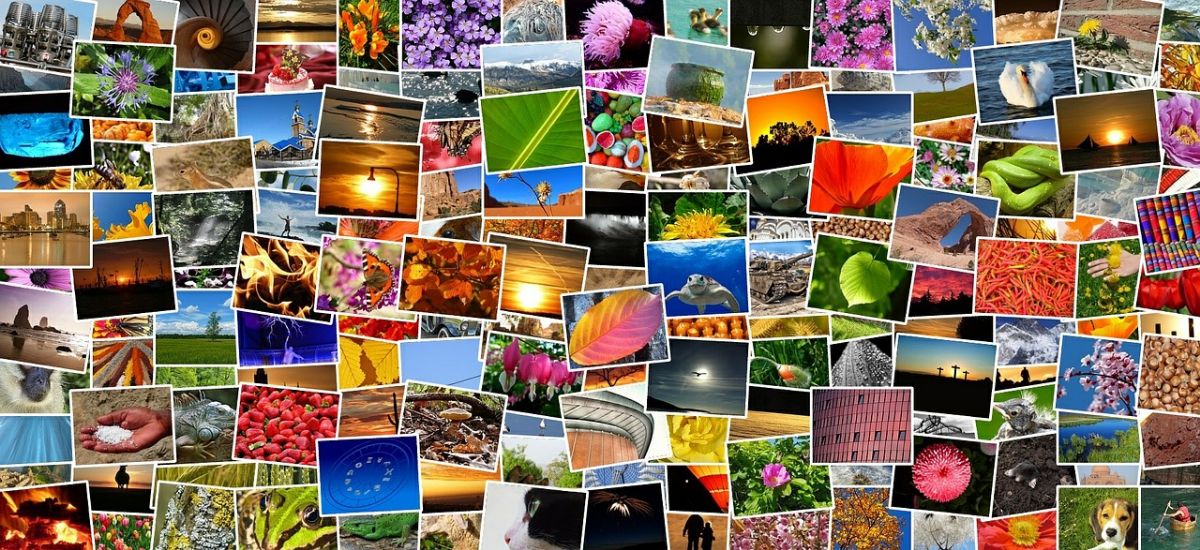
여러 장의 사진이 있을 때 가장 창의적이고 재미있는 디자인 중 하나는 사진으로 콜라주를 만드는 것입니다. 이미지가 서로 겹치거나 관련되어 더 나은 결과를 제공하는 방식으로 이미지를 배열하는 방법입니다. 하지만, 사진으로 콜라주를 만드는 방법?
이전에 한 번도 해본 적이 없고 지금 원하거나, 잘하지 못하거나, 단순히 업무를 위해 해야 하는 경우 솔루션을 제공하고 이를 수행할 수 있습니다. 가능한 가장 전문적인 방법. 해볼까요?
콜라주는 무엇입니까
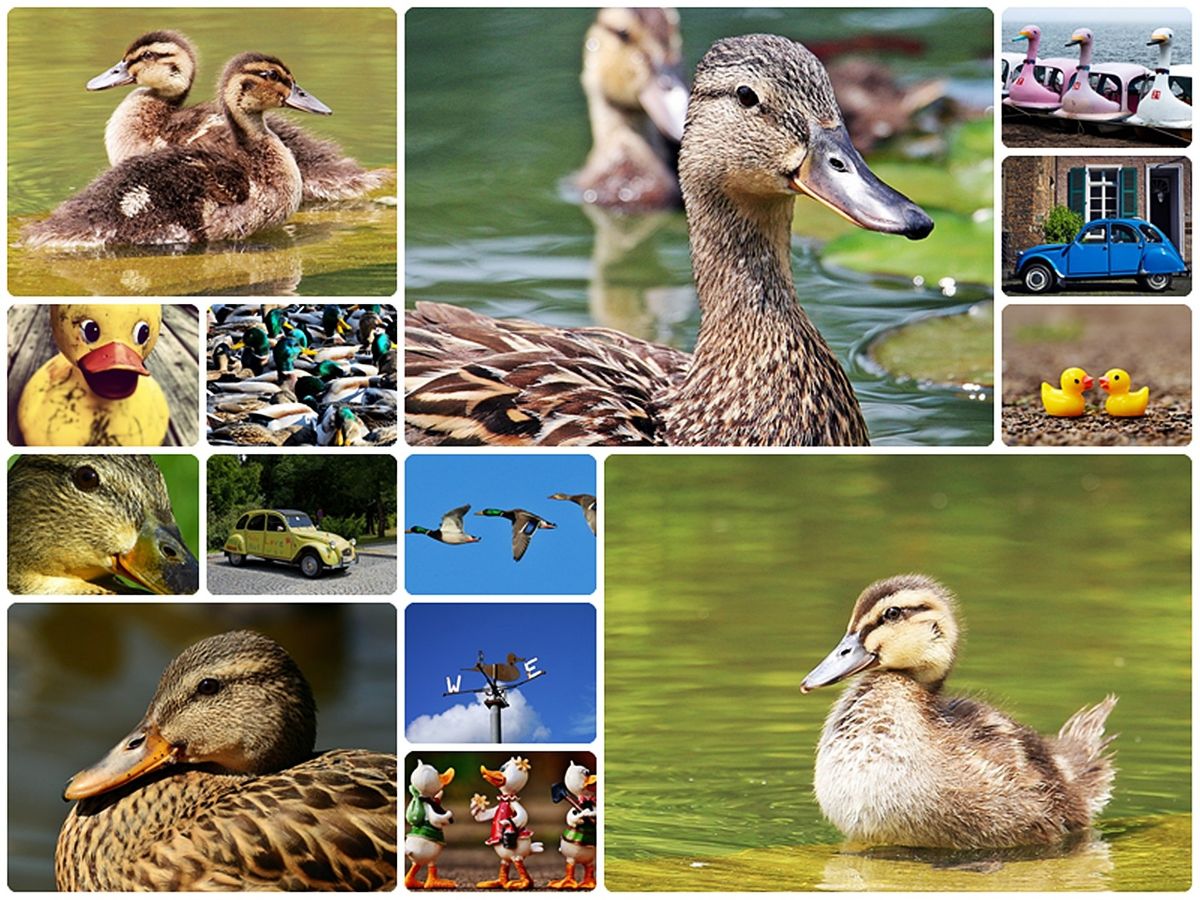
콜라주는 다음과 같이 정의할 수 있습니다. 구체적인 것을 나타내는 사진 세트. 예를 들어, 자녀의 사진 여러 장을 선택하여 마치 진화된 것처럼 배치하는 것을 생각할 수 있습니다. 그것은 콜라주가 될 것입니다. 왜냐하면 우리는 한 장의 사진에만 초점을 맞추는 것이 아니라 동시에 여러 장이 있기 때문에 달성하기가 더 어려울 수 있지만 디자인을 더욱 눈에 띄게 만들기 때문입니다.
이러한 유형의 프로젝트는 개인 및 전문 수준 모두에서 수행되며 그래픽 또는 크리에이티브 디자이너로서 예를 들어 소셜 네트워크 또는 "회사 소개" 페이지에서 회사와 회사의 발전 또는 직원 자신에 대해 이야기합니다.
디자인 아이디어가 없는 경우 사진으로 콜라주를 만드는 방법

재미있는 사진을 찍고 싶거나 누군가에게 선물을 주고 싶거나 다른 이유로 좋은 콜라주를 만들어야 하는 경우가 있을 수 있습니다. 그러나 디자인 아이디어가 많지 않거나 프로그램을 처리하는 방법을 모릅니다. 그런 일이 발생하면 그 아이디어를 포기해서는 안 됩니다. 왜냐하면 인터넷을 통해 아무것도 몰라도 콜라주를 만드는 데 도움이 되는 많은 페이지를 찾을 수 있습니다.
사실, 당신이 필요로하는 유일한 것은 당신이 올리고 싶은 사진과 당신이 원하는 디자인에 대해 생각하는 것입니다. 그런 다음 사용할 템플릿(사진 배포에 따라 다름)을 선택하고 프로그램이 결과를 다운로드하도록 하면 됩니다.
사용할 수 있는 일부 페이지 사진으로 콜라주를 만드는 방법은 다음과 같습니다.
- 비펑키.
- 포토 꼴라주.
- 포토젯. 템플릿을 선택하고 사진을 업로드하기만 하면 원하는 대로 사용자 지정할 수 있습니다. 완료되면 이미지로 다운로드하면 됩니다.
- 사진. 이 경우 배경, 여백, 효과를 수정하고 스티커를 추가하고 텍스트를 추가할 수 있으므로 XNUMX단계가 있습니다.
- 픽몽키. 우리가 제공하는 또 다른 옵션은 이전 옵션과 같이 편집할 수 있기 때문에 매우 유용합니다. 물론 무료 평가판이 있으므로 이후에는 비용을 지불해야 합니다.
- 픽시. 원하는 사진 수에 따라 템플릿을 그릴 수 있기 때문에 우리가 가장 좋아하는 것 중 하나입니다. 검색 엔진에 사진 수를 입력하면 특정 이미지에 대한 템플릿을 얻을 수 있어 시간을 절약할 수 있습니다. 또한 일부 옵션에는 제한이 있지만 몇 가지 옵션이 있습니다.
사진 콜라주를 직접 만드는 방법
말할 필요도 없이 인터넷이 PC, 랩톱 및 스마트폰을 위한 무료 및 유료 프로그램 및 응용 프로그램과 함께 제공하는 가능성 외에도 누구에게나 의존하지 않고 자신만의 디자인을 만들 수 있는 가능성도 있습니다. 제로를 만드는 것. 생각보다 어렵지 않으며 이미지 편집 프로그램만 있으면 됩니다. Photoshop, GIMP 또는 이와 유사한 것(온라인 또는 컴퓨터에 설치됨).
롯 취해야 할 단계 다음과 같이 그들은 :
- 콜라주에 넣고 싶은 모든 이미지를 가까이에 두십시오. 프로그램에서 열기 전에 콜라주의 결과인 빈 이미지를 여는 것이 좋습니다.
- 다음은 사진을 여는 것입니다. 하나씩 열고 복사하여 빈 이미지에 다른 레이어를 만들거나(각각을 개별적으로 이동할 수 있도록), 모두 열고 전달한 다음 해당 이미지 파일을 닫을 수 있습니다.
- 이제 상상력을 발휘할 때입니다. 즉 말하자면; 이미지를 이동하고 이미지를 다른 이미지 위에 겹쳐서(레이어 순서 변경) 원하는 대로 그대로 두어야 합니다.
- 추가로 텍스트, 다른 이미지(스티커 또는 이모티콘 등)를 포함하거나 프레임을 넣을 수 있습니다.
- 마지막으로 창작물을 저장하거나 인쇄하기만 하면 됩니다.
단계가 매우 쉬워 보이고 나중에 같지 않다고 생각할 수도 있지만 우리는 이미 예, 쉽습니다. 그것은 사실이다 처음에는 더 오래 걸릴 수 있지만 인내심이 있으면 결국 나오고 무엇보다 가장 좋은 것은 무에서 자신을 창조한 무언가가 될 것이라는 것입니다.
Google 포토로 사진 콜라주 만들기

어떤 프로그램으로 작업하고 싶지 않거나 응용 프로그램을 설치하고 싶지 않거나 나중에 사진으로 무엇을 할 수 있는지 몰라 사진을 호스팅하는 웹 사이트를 방문하지 않으려는 경우(이것이 사용의 단점 중 하나입니다. 웹사이트)인 경우 요청할 수 있는 옵션은 Google 포토입니다.
모를 경우 이 앱은 거의 모든 Android 휴대전화에 사전 설치되어 있습니다., 따라서 모바일에 아직 설치되지 않은 것을 설치할 필요가 없습니다.
사실 맨눈으로 볼 수 없기 때문에 모바일에서는 다소 숨겨져 있는 앱입니다. 하지만 거기에 있습니다. 바람개비 아이콘과 함께 각 색상의 블레이드(빨간색, 노란색, 녹색 및 파란색, Google 색상)가 나타납니다.
누르기만 하면 앱으로 들어갑니다. 가지고 있는 모든 사진을 로드하는 데 몇 분 정도 시간을 주시고 완료되면 사진 롤에서 최대 9개의 다른 사진을 선택하십시오.
다음으로 앱 상단의 + 기호를 눌러야 합니다. «콜라주»가 표시되는 메뉴가 표시됩니다. 당신이 그것을 제공하자마자 이러한 이미지는 자동으로 흰색 프레임으로 콜라주됩니다.
물론 일부 텍스트, 필터를 추가할 수 있지만 ... 사진 순서를 변경할 수 없다고 이미 경고했습니다. (원하는 경우 자신을 재설정하고 표시하려는 정확한 순서로 사진을 가리켜야 합니다.)
보시다시피 사진으로 콜라주를 만드는 많은 옵션이 있습니다. 더 추천하시겠습니까?